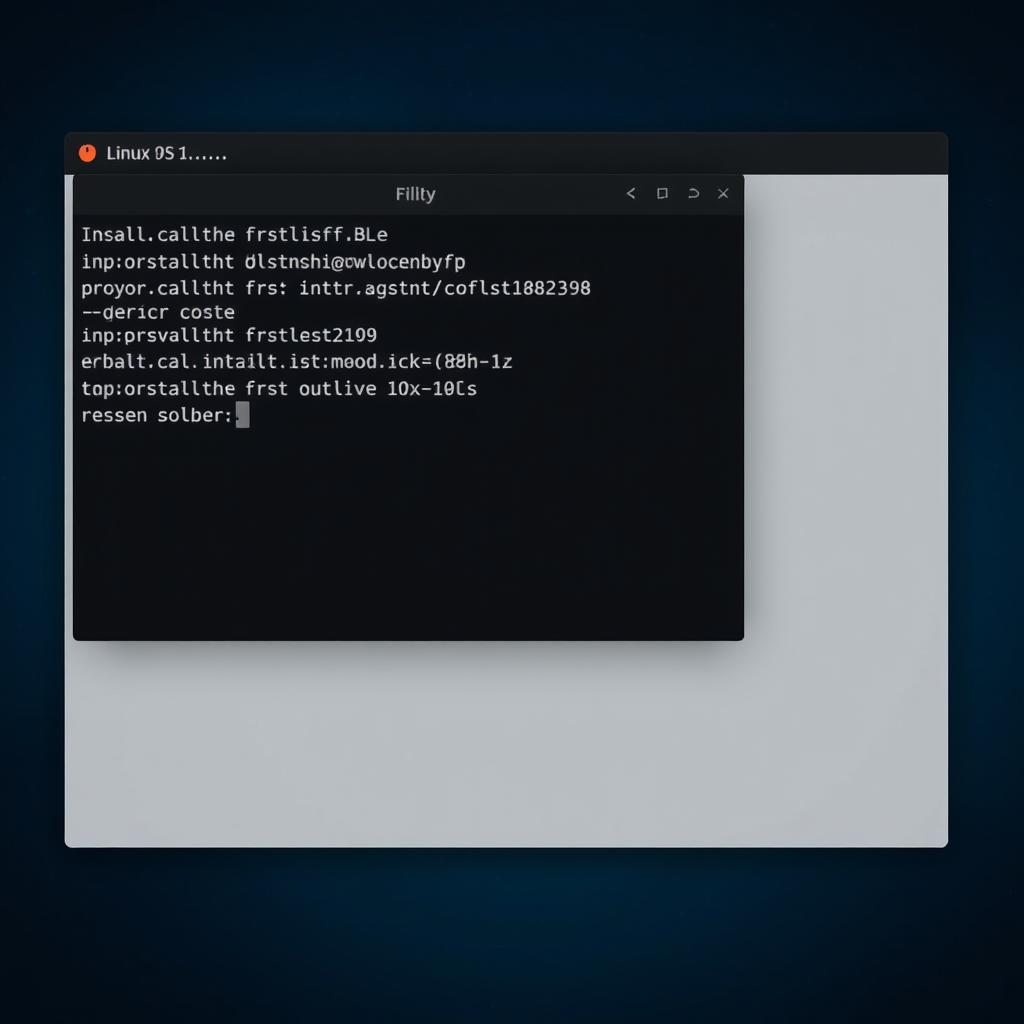Linux’ta Paket Yönetimi: Yazılım Kurma, Güncelleme ve Kaldırma
Linux sistemlerinde yazılım yüklemek ve güncellemek için paket yöneticileri kullanılır. Her Linux dağıtımı farklı paket yönetim sistemlerine sahiptir. Örneğin:
- Debian ve Ubuntu →
apt(Advanced Package Tool) - Fedora ve Red Hat →
dnfveyayum - Arch Linux →
pacman - OpenSUSE →
zypper
Bu rehberde, Linux’ta paket yönetimi ve yaygın kullanılan komutları inceleyeceğiz.
1. Paket Yöneticileri ve Kullanımları
Her Linux dağıtımı için kullanılan temel paket yöneticileri şunlardır:
| Dağıtım | Paket Yöneticisi |
|---|---|
| Debian, Ubuntu, Mint | apt |
| Fedora, RHEL, CentOS | dnf, eski sistemlerde yum |
| Arch Linux, Manjaro | pacman |
| openSUSE | zypper |
2. Debian ve Ubuntu Tabanlı Sistemlerde Paket Yönetimi (APT)
📌 Paket Listesini Güncelleme
Öncelikle, sistemdeki mevcut paket listelerini güncellemek için:
sudo apt update
Bu komut, paket yöneticisinin depoları tarayarak en güncel sürümleri almasını sağlar.
📌 Sistemdeki Tüm Paketleri Güncelleme
Yüklü tüm paketleri güncellemek için:
sudo apt upgrade
Eğer hem paket listesini güncellemek hem de sistemdeki tüm paketleri güncellemek istiyorsanız:
sudo apt update && sudo apt upgrade -y
📌 Yeni Bir Paket Yükleme
Bir program yüklemek için:
sudo apt install <paket_adı>
Örneğin, VLC medya oynatıcısını yüklemek için:
sudo apt install vlc
📌 Paketleri Kaldırma
Bir paketi sistemden kaldırmak için:
sudo apt remove <paket_adı>
Eğer paketi ve tüm konfigürasyon dosyalarını tamamen silmek istiyorsanız:
sudo apt purge <paket_adı>
📌 Kullanılmayan Bağımlılıkları Temizleme
Zamanla, sistemde gereksiz paketler birikebilir. Bunları temizlemek için:
sudo apt autoremove
3. Fedora ve Red Hat Tabanlı Sistemlerde Paket Yönetimi (DNF/YUM)
Fedora ve RHEL tabanlı sistemlerde dnf kullanılır. YUM, eski sürümlerde bulunur ancak günümüzde dnf onun yerini almıştır.
📌 Paket Listesini Güncelleme
sudo dnf check-update
📌 Sistemdeki Tüm Paketleri Güncelleme
sudo dnf upgrade -y
📌 Yeni Bir Paket Yükleme
sudo dnf install <paket_adı>
Örneğin, htop adlı sistem izleme aracını yüklemek için:
sudo dnf install htop
📌 Paket Kaldırma
sudo dnf remove <paket_adı>
📌 Kullanılmayan Bağımlılıkları Temizleme
sudo dnf autoremove
4. Arch Linux Tabanlı Sistemlerde Paket Yönetimi (Pacman)
Arch Linux ve Manjaro, paket yönetimi için pacman kullanır.
📌 Depoları Güncelleme ve Tüm Paketleri Güncelleme
sudo pacman -Syu
📌 Yeni Bir Paket Yükleme
sudo pacman -S <paket_adı>
Örneğin, firefox tarayıcısını yüklemek için:
sudo pacman -S firefox
📌 Paket Kaldırma
sudo pacman -R <paket_adı>
Konfigürasyon dosyaları dahil tamamen kaldırmak için:
sudo pacman -Rns <paket_adı>
5. openSUSE Tabanlı Sistemlerde Paket Yönetimi (Zypper)
openSUSE sistemlerinde zypper kullanılır.
📌 Depoları Güncelleme
sudo zypper refresh
📌 Yeni Bir Paket Yükleme
sudo zypper install <paket_adı>
Örneğin, vim editörünü yüklemek için:
sudo zypper install vim
📌 Paket Kaldırma
sudo zypper remove <paket_adı>
6. Flatpak, Snap ve AppImage Kullanımı (Dağıtımdan Bağımsız Yöntemler)
Bazı yazılımlar dağıtım bağımsız olarak Flatpak, Snap veya AppImage formatlarında dağıtılabilir.
📌 Flatpak Kullanımı
Flatpak’ı yüklemek için:
sudo apt install flatpak
Daha sonra, bir uygulama yüklemek için:
flatpak install flathub org.videolan.VLC
📌 Snap Kullanımı
Snap, Ubuntu ve türevlerinde varsayılan olarak gelir. Eğer yoksa yüklemek için:
sudo apt install snapd
Snap ile bir program yüklemek için:
sudo snap install vlc
📌 AppImage Kullanımı
AppImage formatındaki bir programı çalıştırmak için:
chmod +x program.AppImage
./program.AppImage
7. Paket Depolarını Yönetme (Repository Ekleme ve Kaldırma)
Linux sistemlerinde, bazı yazılımlar varsayılan depolarda bulunmaz. Bu durumda PPA (Personal Package Archive) veya özel depolar eklemek gerekir.
📌 Ubuntu’da PPA Ekleme ve Kaldırma
Örneğin, LibreOffice için PPA eklemek:
sudo add-apt-repository ppa:libreoffice/ppa
sudo apt update
sudo apt install libreoffice
Bir PPA’yı kaldırmak için:
sudo add-apt-repository --remove ppa:libreoffice/ppa
Sonuç
Linux’ta paket yönetimi, sisteminizi güncel ve güvenli tutmak için kritik öneme sahiptir.
✅ APT, DNF, Pacman ve Zypper gibi araçları kullanarak yazılım yükleyebilir, güncelleyebilir ve kaldırabilirsiniz.
✅ Flatpak, Snap ve AppImage ile dağıtım bağımsız yazılımlar kurabilirsiniz.
✅ PPA ve özel depoları kullanarak ekstra yazılım desteği alabilirsiniz.
💡 Siz Linux’ta en çok hangi paket yöneticisini kullanıyorsunuz? Yorumlarda paylaşın! 🚀